Os usuários da sua plataforma têm a opção de utilizar o Marketplace por um WebApp, que facilita na navegação em sua plataforma.
Ao acessar o site do seu Marketplace o usuário recebe um pop-up solicitando a instalação do WebApp, e depois ele fica instalado como um ícone da plataforma.
Nos Smartphones Android, o pop-up aparece da seguinte maneira no navegador Google Chrome (processo compatível a outros navegadores também):
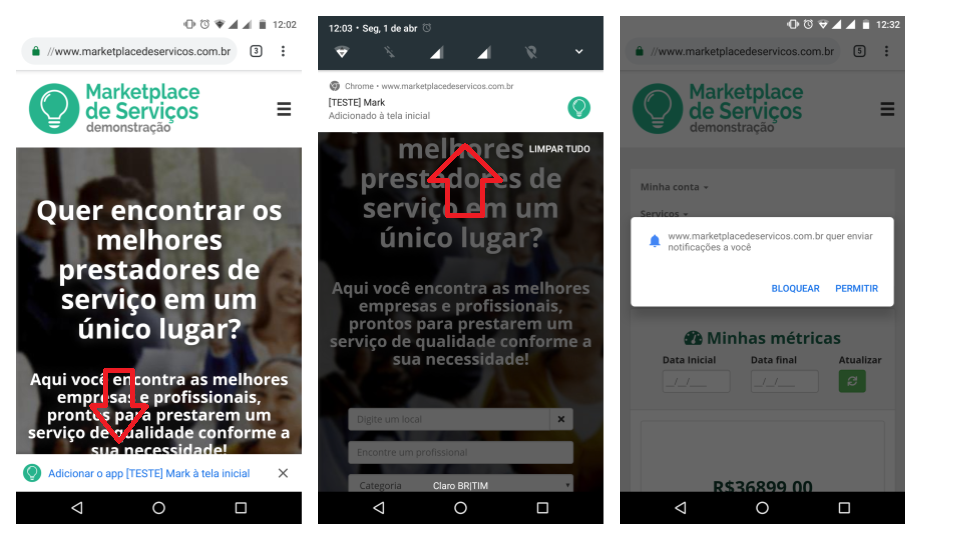
Veja o processo completo no vídeo abaixo:
Caso o pop-up não apareça para instalação conforme as imagens acima, basta adicionar o atalho manualmente:
Abra o Google Chrome e siga até o site da sua plataforma. Em seguida, toque no ícone de três pontos, no canto superior direito da tela, e clique em "Adicionar à tela inicial" ou "Instalar Aplicativo":

Toque em “Adicionar” ou mantenha o ícone pressionado e arraste para o campo desejado. Assim o atalho ficará disponível na área de trabalho na guia desejada:

Para celulares IOS, acesse seu Marketplace no navegador Safari. Em seguida, toque sobre o botão de compartilhamento – ícone com um retângulo e uma seta apontando para cima. No menu de compartilhamento, toque em “Tela de Início”:

Feito isso, toque em “Adicionar”, no canto superior direito da tela. O atalho para o site será adicionado ao fim da tela inicial do seu iPhone, como se fosse um aplicativo. Caso queira, você pode arrastá-lo para outro local ou fixar na dock.
 Obs: Nos aparelhos IOS o WebApp pode ser instalado apenas no navegador Safari.
Obs: Nos aparelhos IOS o WebApp pode ser instalado apenas no navegador Safari.Agora que você aprendeu como o WebApp funciona, saiba mais sobre como enviar notificações Push através dele aqui: Notificações via Push
